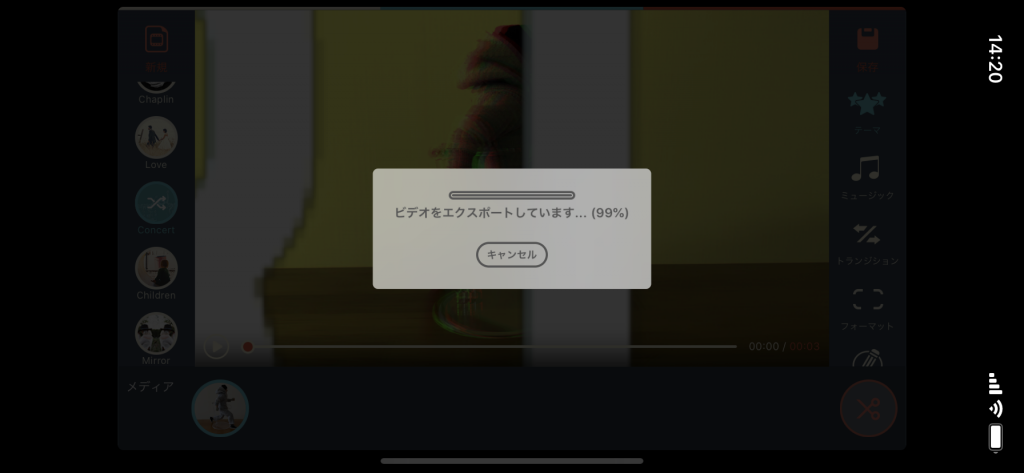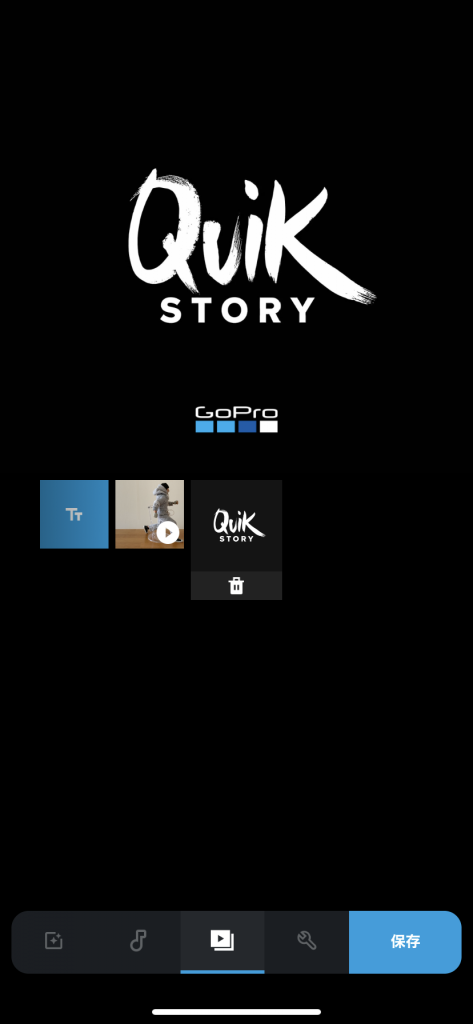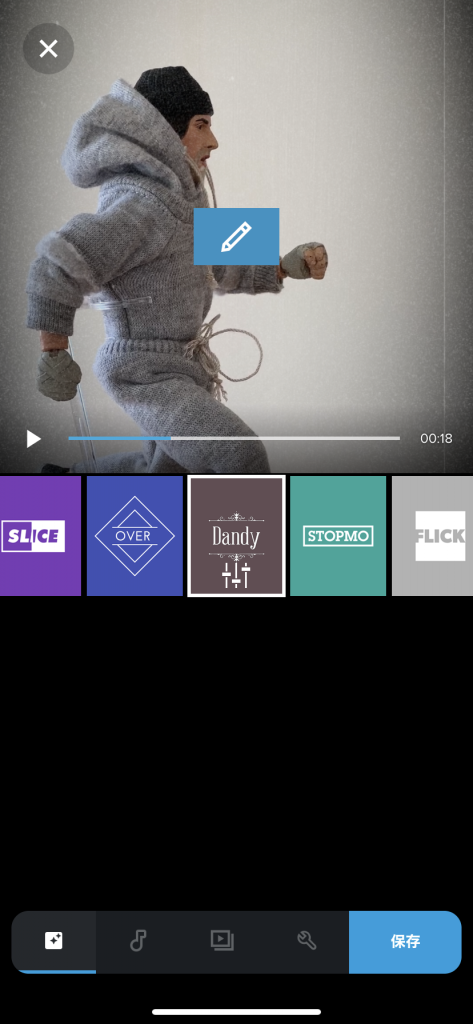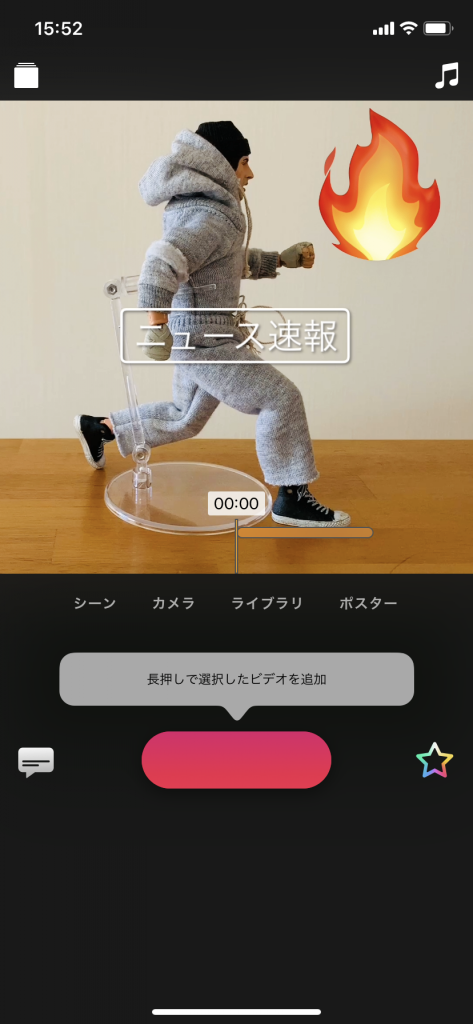A「スマホでいい動画編集アプリないですか?」
B「これとかどう?無料で使えるよ」
早速編集してみると、「使いやすい!」。
編集が終わって、書き出しをして・・・
「よし、できたぞ。再生してみるか」
「うわ、なにこれー!!」
そう、無料だと安心していたら、最後にアプリのロゴ(ウォーターマーク)が入ってくる、なんてオチがつくことがあります。
[注意]
『filmoraGo』は使い勝手のいいアプリです。パソコン版もあり安価で優れていますし、有料版はロゴが外れます。
他にも、動画の再生中ずっとロゴが入っている、なんてものもあります。
[注意]
『Perfect Video』は、スマホでブルーバック合成ができるすごいアプリです。有料版はロゴが外れます。
iPhoneでiMovieを使用している人は、アプリのロゴ(ウォーターマーク)を気にしたことはないと思いますが、それ以外の選択肢だと、ロゴ問題が発生することが多々あるんですね。
無料なので宣伝くらいさせて、という気持ちは理解できますが、でもやっぱり入って欲しくない。
特に、ビジネスで動画を使用するときは。
ロゴが入る・入らない
それでは、ロゴが入らないアプリを紹介してみたいと思います。
『BeeCUT』
何も気にせず使える動画編集アプリ。
ただ、無料版は機能制限があるようです。
『QUIK』
カメラのGoPRO用として開発されたようですが、普通にスマホ動画編集用として使えます。
編集画面で素材の最後にロゴが挿入されています。ロゴ素材を選択し、「ゴミ箱」をタップすると消す(非表示にする)ことができます。
『VLLO』
ロゴは入りませんが、操作の途中でちょこちょこ広告が表示されます。
このくらいは良しとしましょうか。
『Adobe Premiere Rush』
ログインが必要ですが、動画をいくつも重ねたりと、かなり本格的な編集ができるアプリ。
ただ、がっつりやるなら、個人的にはパソコンでやった方が簡単だと思います。
その他、使っている人をあまり耳にしませんがApple純正の『Clips』は、動画を撮りながら、話す声をテロップにしたりと優れものですが、個人的には、Instagram向けアプリかな、と思います。
でもやはり、『iMovie』がオススメです。
機能としては、まずはこれを基本と考えるべきだと思います。
操作が簡単かどうか
今回紹介したアプリはどれも使いやすくできており、操作性はそんなに変わらないと思います。
下の編集操作画面を見てみてください。直観的にカットの入れ替えができるようになっているのが分かると思います。
『filmoraGo』
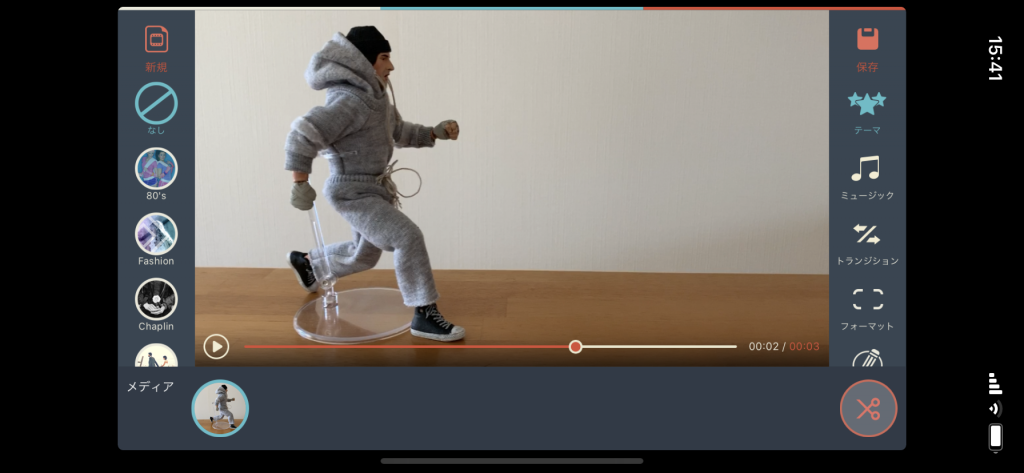
『Perfect Video』
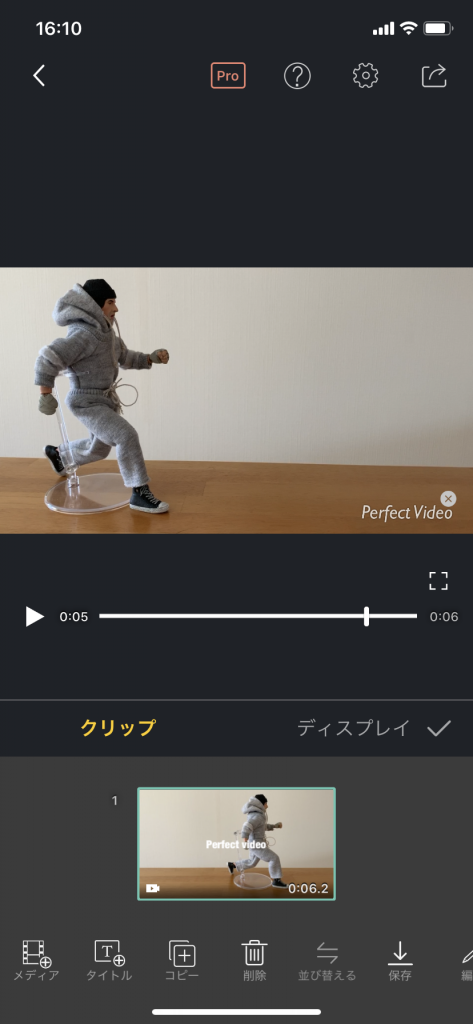
『BeeCUT』
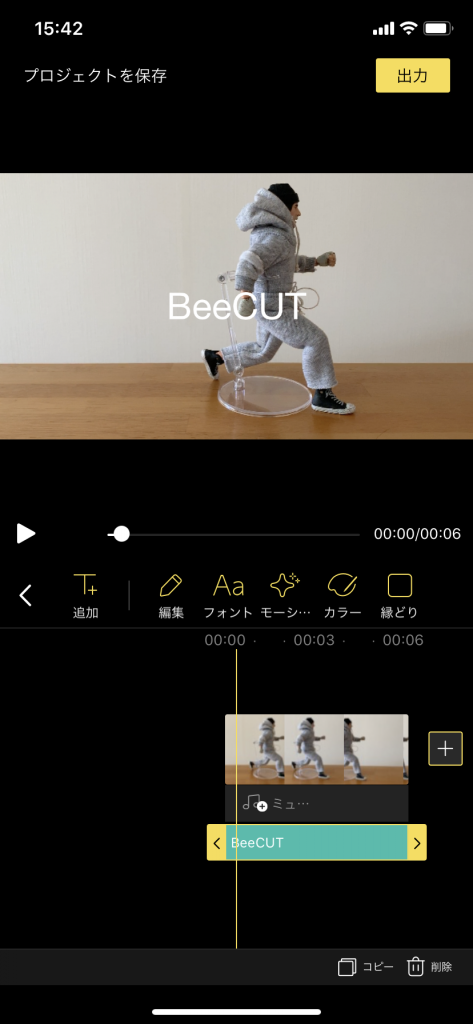
『QUIK』
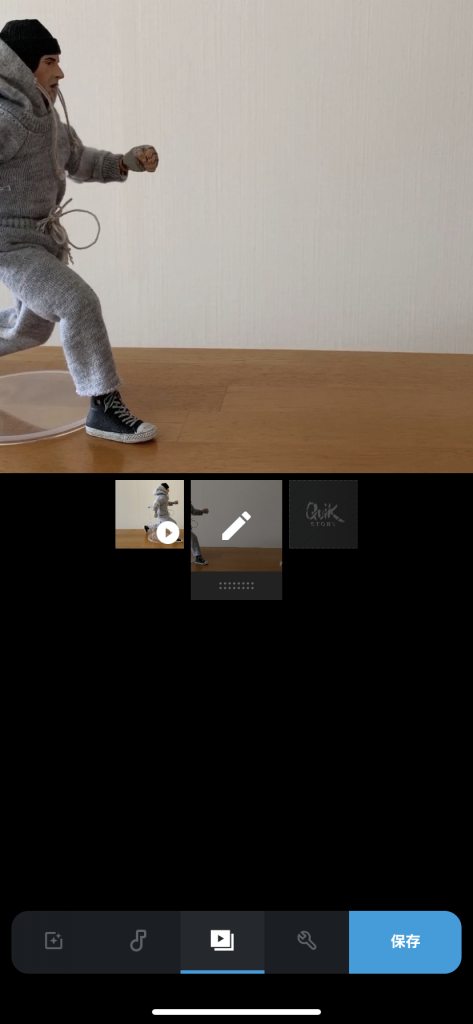
『VLLO』
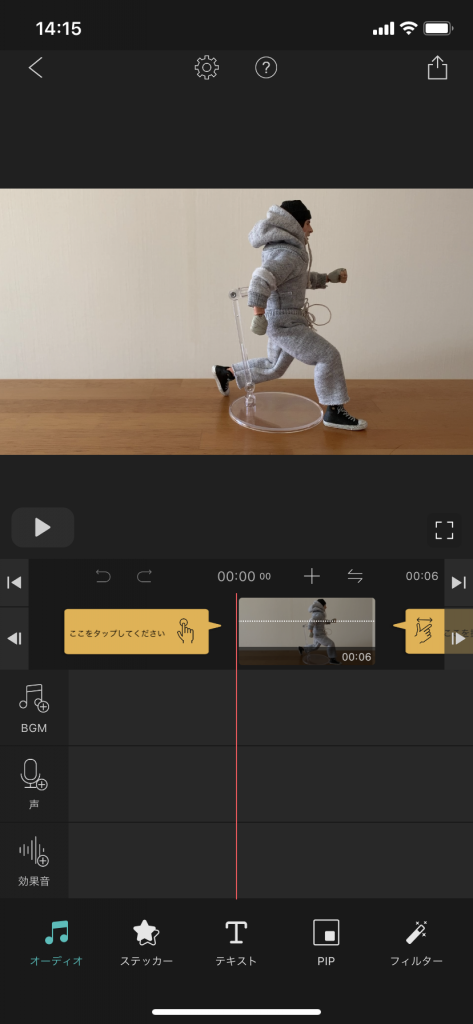
『Adobe Premiere Rush』
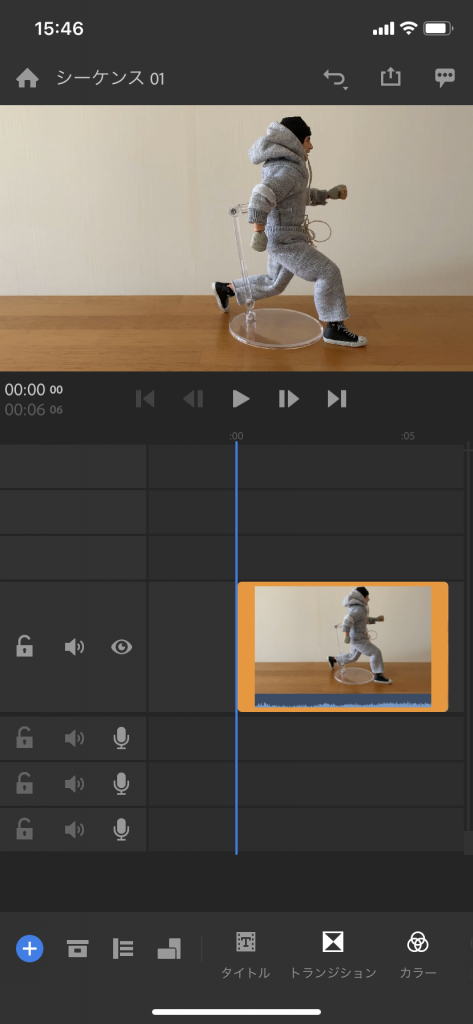
『iMovie』
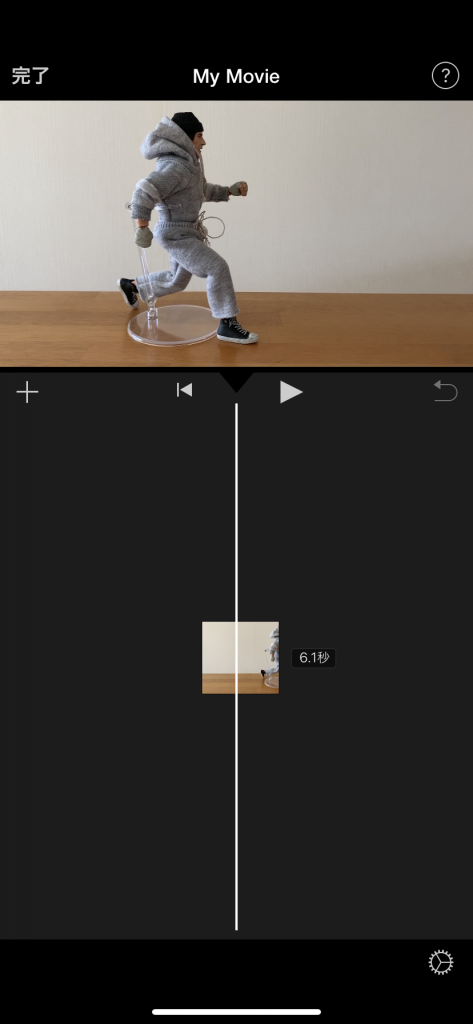
『Clips』
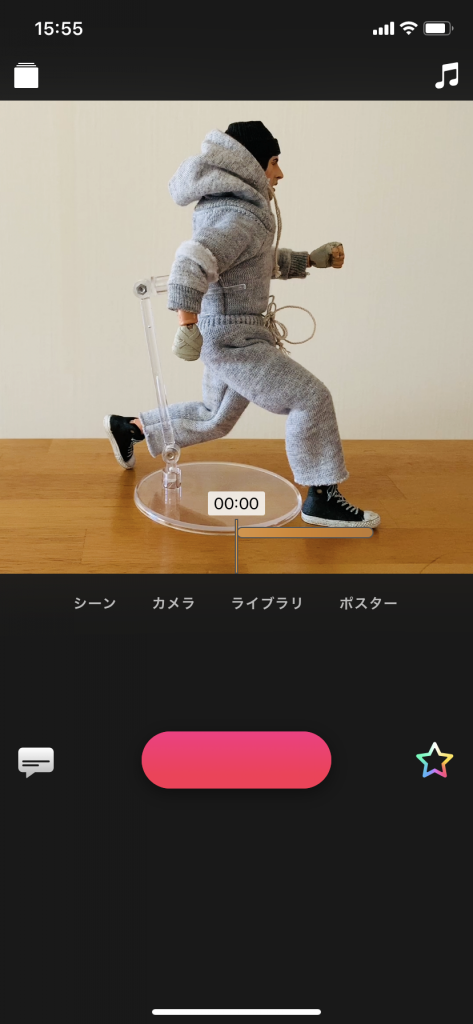
装飾は?
装飾性に関しては『Quick』と『Clips』でかっこよく文字を入れることができます。
『QUIK』
[注意]
2019年11月現在の情報です。
アプリはどんどんアップデートされますし、他にも新しいものが登場します。
また、挿入画像はiPhoneXRで作成しており、機種やOSのバージョンによって見え方が異なる場合もあります。